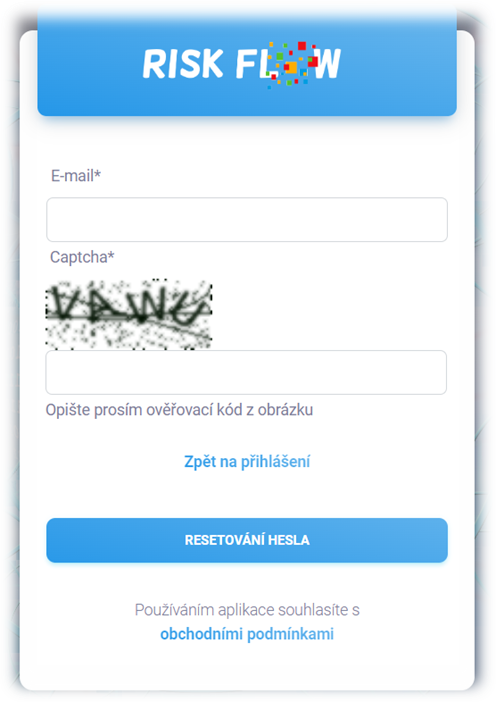2. Vstup do aplikace#
Aplikace Risk Flow je dostupná ve webovém rozhraní a pro její používání potřebujete pouze internetové připojení a počítač s nainstalovaným webovým prohlížečem.
Použití na různých zařízeních
Systém je navržen tak, aby byl dostupný na většině zařízení s různými typy displejů. Risk Flow můžete využívat pohodlně na velkých obrazovkách stejně jako na menších displejích standardních notebooků. Systém se přizpůsobuje i menším obrazovkám v tabletech či mobilních telefonech, ale použití aplikace na těchto zařízeních již nemusí být natolik komfortní. Vychází to z podstaty aplikace, která pracuje s velkým množstvím tabulek a širokou škálou informací.
2.1. Přihlášení#
Pro používání aplikace je vždy vyžadováno přihlášení. Do systému není možné se registrovat, účet musí být uživateli vytvořen administrátorem instance. Po vytvoření uživatelského účtu je na zadaný e-mail odeslán odkaz pro ověření e-mailové schránky a nastavení uživatelského hesla. Poté je uživateli umožněno se přihlásit.
Po načtení aplikace v prohlížeči na adrese
https://NAZEV-INSTANCE.riskflow.cz se uživateli zobrazí přihlašovací formulář
s výzvou o zadání přihlašovacího jména a hesla. Přihlašovací jméno je
stejné jako e-mail uživatele. Po úspěšném přihlášení je uživatel
přesměrován na nástěnku aplikace Risk Flow.
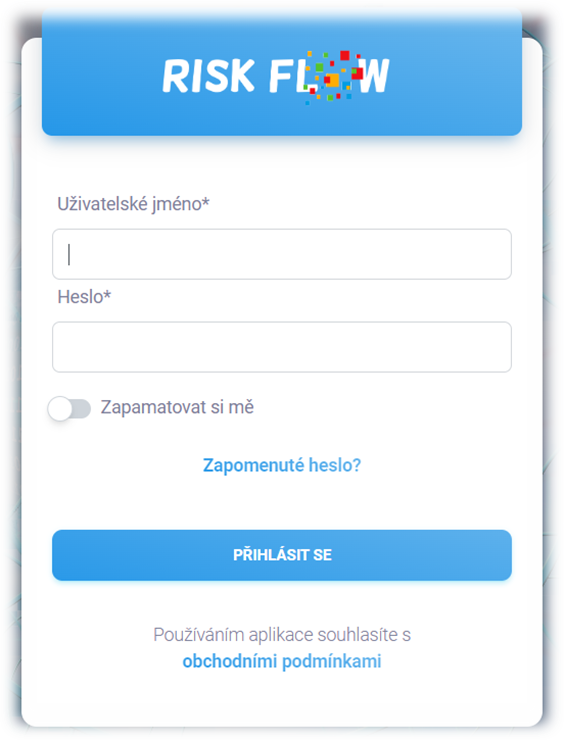
Dialog pro přihlášení do aplikace.#
Přihlášení s vícefaktorovým ověřováním#
Pokud má uživatel aktivované ověřování pomocí druhého faktoru, po zadání správného hesla nebude okamžitě přesměrován na nástěnku aplikace Risk Flow, ale bude vyzván k zadání bezpečnostního kódu z aplikace, kterou pro MFA používá (př. Microsoft Authenticator, Google Authentication, atd.). Po správném zadání bezpečnostního kódu bude přesměrován na nástěnku aplikace Risk Flow.
2.4. Jazyk a lokalizace#
Systém dokáže rozpoznat systémově nastavený jazyk uživatele a přizpůsobit mu tak zobrazení aplikace. To znamená, že pokud používáte například prostředí Windows 10 v angličtině, web se Vám automaticky při návštěvě přepne do angličtiny, analogicky pak pro češtinu. Jazyk aplikace si může uživatel kdykoliv přepnout kliknutím na ikonu vlajky v pravém horním rohu prostředí aplikace nebo v pravém dolním rohu na přihlašovací stránce.
2.5. Odhlášení z aplikace#
Odhlášení z aplikace je možné kliknutím na tlačítko Odhlásit se
v pravé horní části prostředí aplikace nebo v levém postranním panelu.